반응형
USB에서 PC로, 또는 PC에서 USB로 공인인증서를 복사하는 경우, 은행 사이트에 접속하거나 PC 안에 인증서가 저장되어 있는 폴더를 찾아 이동시키기는 은근히 번거롭습니다. 특히 인증서가 저장된 폴더를 찾아 인증서 파일을 이동시키는 방법은 제대로 되지 않는 경우가 많고 복잡합니다. 은행사이트에 접속하거나, 인증서가 저장된 폴더를 찾아 헤맬 필요 없이 한국정보인증 사이트 접속만으로 공인인증서를 복사할 수 있는 초간단한 방법이 있습니다.
한국정보인증 사이트에 접속하기
한국정보인증 사이트에 접속하면 아래와 같은 화면이 뜹니다.
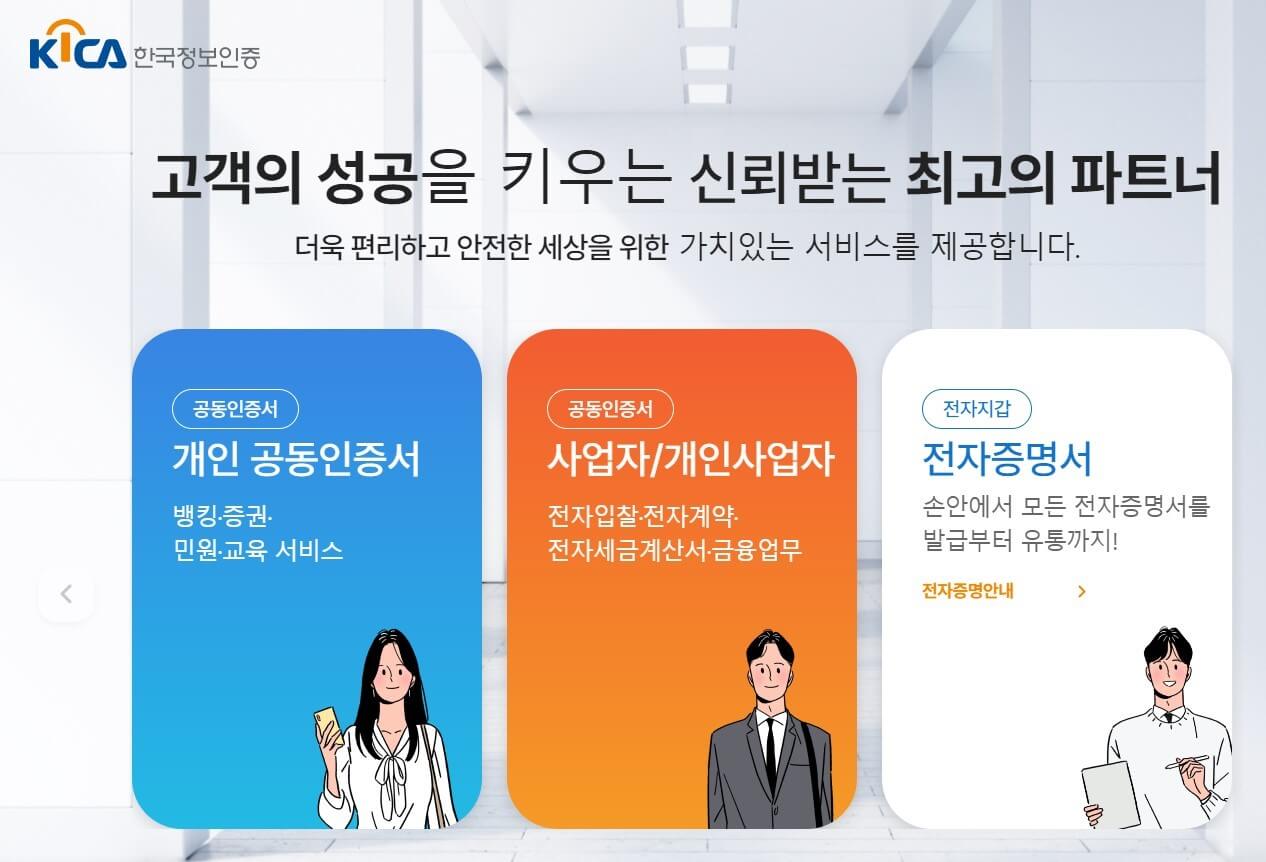
지금부터 차근차근 따라 오시면 됩니다(초간단).
'개인 공동인증서' → '인증서 갱신'
첫 화면에서 '개인 공동인증서' 항목에 마우스를 갖다 대면 '인증서 갱신' 항목이 뜨는데, 이를 클릭합니다.
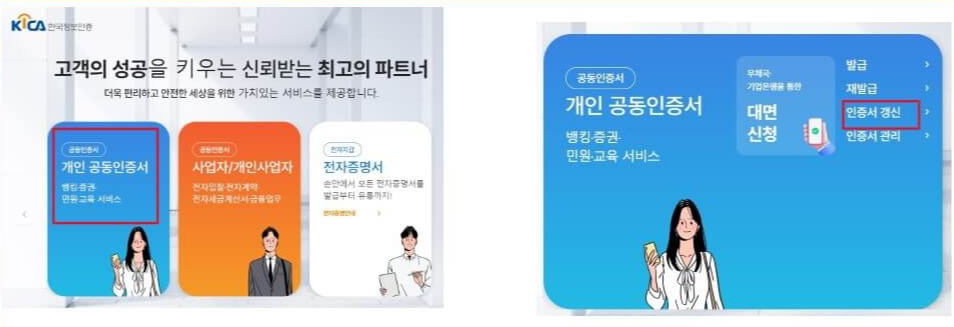
'공동인증서 갱신하기' 클릭
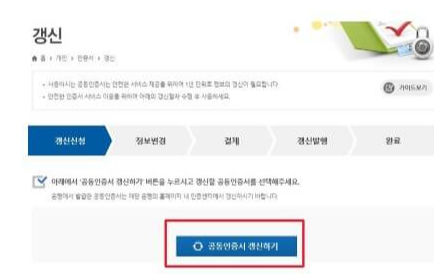
인증서가 저장된 위치 선택
복사할 공인인증서가 저장된 위치를 선택합니다(예를 들어, USB에 저장된 공인인증서를 PC로 복사할 경우 : '이동식 디스크' 선택).
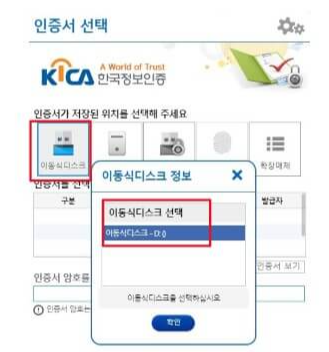
복사할 인증서 비밀번호 입력
복사하고자 하는 인증서의 비밀번호를 입력해 주면 됩니다.
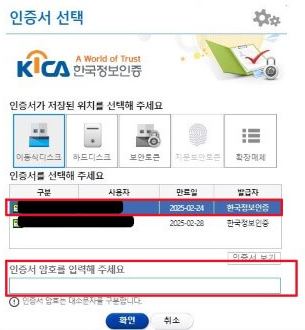
인증서를 복사할 위치 선택
인증서를 어디로 복사하고자 하는지 선택하여 클릭해 주면 끝입니다(예를 들어, USB에 저장된 공인인증서를 PC로 복사할 경우 : '하드디스크' 선택).
순서대로 따라하기
이상의 정보가 부족하신 분은 아래에서 안내하는 순서 그대로 따라 하시면 간단하게 공인인증서 복사가 가능합니다.
또 다른 공인인증서 복사 방법
한국정보인증 사이트를 활용하는 외에, 다른 공인인증서 복사 방법을 간단히 소개하면 아래와 같습니다.
- PC에서 USB로 복사: 공인인증서가 저장된 위치인 userprofile\\appdata\\locallow 경로의 NPKI 폴더를 복사한 후, USB 메모리의 최상단에 NPKI 폴더를 붙여넣기 하면 됩니다.
- PC에서 스마트폰으로 복사: PC와 스마트폰을 USB 케이블로 연결한 후, 스마트폰의 내장메모리 루트 폴더에 PC에서 복사한 NPKI 폴더를 붙여넣기 합니다.
- 스마트폰에서 PC로 복사: 스마트폰의 NPKI 폴더를 PC로 복사하려면, 스마트폰에서 NPKI 폴더를 압축하여 이메일이나 카카오톡 등을 통해 PC로 전송한 후, PC에서 다운로드하여 userprofile\\appdata\\locallow 경로에 복사합니다.
이상과 같이 공인인증서 복사 방법은 여러가지가 있지만, 한국정보인증 사이트를 이용하는 것이 클릭 몇 번으로 되는 것이어서 간편하고, 사이트에서 안내하는 그대로 따라가면 되므로 간편해 보입니다.
'꿀팁(숨은 기능)' 카테고리의 다른 글
| [개인채무조정 꿀팁] 채무 면책, 감면, 이자율 조정, 분할상환 프로그램 - 지원대상, 신청방법, 신청서 다운로드 (0) | 2024.02.15 |
|---|---|
| [원노트 사용법 꿀팁] OneTastic 매크로로 달력, 다이어리 등 자동 생성 (1) | 2024.02.15 |
| [네이버웨일 꿀팁] 퀵서치, 모바일창 보기, 사이드바로 맞춤법 검사, 회사에서 몰래 유튜브 보기 (0) | 2024.02.14 |
| [가독성 좋은 글쓰기 꿀팁] 공식으로 외우는 글쓰기 비법(+글쓰기 비법 관련 책 추천) (0) | 2024.02.14 |
| [네이버 클로바노트] 녹음파일 텍스트로 변환하기 꿀팁 (0) | 2024.02.13 |

